Giải phóng ram bằng Memory Cleaner, phần mềm đơn giản nhưng hiệu quả của nó lại mang lại rất cao. Nếu bạn đang cần một phần mềm giúp bạn tối ưu RAM máy tính, giải phóng RAM hiệu quả thì Memory Cleaner chính là sự lựa chọn mà trong bài viết này nói đến.
Có nhiều cách để giải phóng RAM trên máy tính với các máy tính không sở hữu dung lượng khủng và giải phóng ram bằng Memory Cleaner là một trong những giải pháp đó. Phần mềm Memory Cleaner có thiết kế giao diện đơn giản, tính năng cơ bản nhưng đủ để người dùng biết cách giải phóng RAM giúp máy tính chạy nhanh hơn, tối ưu lượng RAM lẽ ra phải được giải phóng.

Như bạn đã biết giải phóng RAM máy tính là một trong những vấn đề thường xuyên được nhắc đến, bởi lẽ nếu máy tính bạn đã không sở hữu RAM khủng dung lượng cao, ít mà còn bị phân mảnh, bị chiếm dụng rấ dễ xảy ra tình trạng máy tính hoạt động chậm lại. Xử lý các phần mềm bị chậm, đơ và thậm chí gây lỗi phần mềm làm ảnh hưởng đến công việc. Với phần mềm nhỏ gọn như Memory Cleaner thì không có lý do nào mà bạn không nên sử dụng.
Cách giải phóng ram bằng Memory Cleaner
Bước 1: Việc đầu tiên mà Taimienphi.vn hay nhắc nhở bạn đọc trước khi tiến hành thủ thuật đó là tải phần mềm liên quan về. Ở đây chúng ta sẽ phải tải về máy tính Memory Cleaner tại đây.
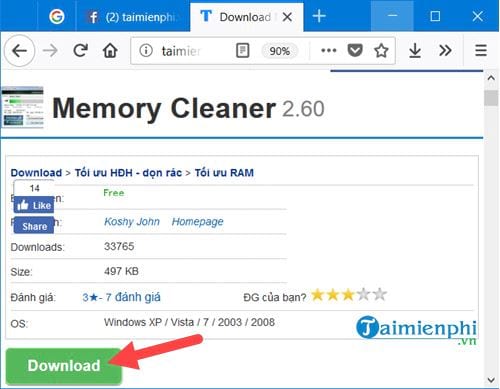
Bước 2: Sau khi hoàn tất việc tải Memory Cleaner hãy click đúp vào phần mềm đó để tiến hành cài đặt, công việc cài đặt khá đơn giản khi bạn chỉ cần nhấn Vào Accept và để phần mềm Memory Cleaner tự động cài đặt là xong.

Bước 3: Ngay sau đó giao diện Memory Cleaner sẽ hiện lên bao gồm RAM máy tính bạn đang sử dụng kèm theo 2 phần Task có tác dụng giải phóng RAM.

Bước 4: Để giải phóng ram bằng Memory Cleaner chúng ta nhấn vào Trim Processes's Working Set, ngay lập tức bạn sẽ thấy phần Memory (RAM máy tính đang sử dụng) dẫn dần được giải phóng.

Bước 5: Ngoài ra bạn cũng nên nhấn vào Clear System Cache để phần mềm Memory Cleaner làm sạch hệ thống Cache trên máy tính, lúc này phần Memory sẽ hiển thì số RAM được hồi phục (recovered) sau khi thực thi mệnh lệnh.

Như vậy chúng ta vừa giải phóng ram bằng Memory Cleaner, bây giờ hãy khám phá tiếp phần Options của phần mềm này. Mặc dù Options của Memory Cleaner khá ít tính năng nhưng nó cũng đủ để bạn sử dụng nếu cần.
- Trim Processes' working set when usage exceeds: Tự động giải phóng RAM khi bộ nhớ đầy.
- Clear system cache set when usage exceeds: Tự động xóa cache khi bộ nhớ cache này đầy.
- Trim Processes' working set every 5 minutes: Tự động giải phóng RAM 5 phút 1 lần.
- Clear system cache set every 5 minutes: Tự động xóa cache khi bộ nhớ 5 phút 1 lần.
- Start Memory Cleaner with Windows: Khởi động Memory Cleaner cùng Windows.
- Do not run Memory Cleaner in the back: Không cho phép Memory Cleaner chạy chế độ background.

https://thuthuat.taimienphi.vn/cach-giai-phong-ram-bang-memory-cleaner-31941n.aspx
Cách sử dụng đơn giản, hiệu quả thì không có lý nào mà bạn không nên cài Memory Cleaner cả, hãy giải phóng ram bằng Memory Cleaner ngay bây giờ để máy tính của bạn có thể hoạt động một cách trơn tru và hiệu quả nhất. Đây cũng là một cách tăng tốc máy tính hiệu quả bạn nên áp dụng. Điều đáng tiếc là Memory Cleaner chưa có chế độ tùy chỉnh thời gian làm sạch RAM mà chỉ có chế độ 5 phút, hy vọng rằng các bản cập nhật tiếp theo sẽ có thể tính năng này để việc tăng tốc máy tính trở nên hiệu quả hơn nữa.